macOS 常用键盘快捷键大全
对于初次接触 macOS 的朋友来说,除了要寻找不同的 APP 软件之外,还有一件事情也直接影响着使用电脑的效率,那就是 — 键盘快捷键!
与 Windows 的差异
我们先来认识一下苹果 Mac 键盘上几个陌生的按键,比如 ⌘ (Command / Cmd)、⌥ (Option)、⌃ (control)、⇧ (shift)
其中最为独特的就是 Mac 键盘专有的按键 ⌘ ,它叫做 “Command”键 (缩写叫 Cmd,也被人称为 Apple Key 苹果键),它类似 Windows 的 ⊞ Win 键。如果你外接了普通的键盘,那么默认 Win 键就等同于 ⌘ 键。
而 ALT、CTRL、SHIFT 等按键在 Mac 上都有,只不过有时候在某些软件界面上或网页上,会用“符号”来表示它们,相当于缩写。
⌘ (command)
⌥ (option)
⇧ (shift)
⌃ (control)
常用快捷键
关闭/退出应用 Command + Q
这个快捷键类似 Windows 下的 Alt+F4,可以立即退出当前运行的应用。这个快捷键非常实用,因为在 macOS 上,点击软件界面上的红色 x 按钮,只是关闭其“窗口”,并没有真正退出该软件,它依然还是在后台运行的。如果你希望真正退出软件,按 Cmd + Q 关闭软件是最快的方法。
强制退出应用 Command + Option + Esc
如果某个应用卡住了,长时间未响应,并且您无法正常退出这个应用,可使用此快捷键强制退出,您甚至还可以在“访达”停止响应时让它强制重启
复制粘贴 Command + C / V
Command + C 可以复制,然后用 Command + V 粘贴内容或文件,这个大家都很熟悉,不需要多做解释。
剪切内容 Command + X / V
可以剪切文本内容,但此快捷键无法“剪切”文件
剪切/移动文件 Command + Option + V
在 Mac 的文件右键菜单上也没有“剪切”操作的,对文件使用 Cmd+C 然后 Cmd+V 只能完成「复制」。而使用 Cmd+C 然后 Command + Option + V 快捷键,则可实现「移动文件」,文件被复制到新的位置后,原路径下的文件会被删除,相当于 Windows 下的剪切。
粘贴纯文本/清除文本样式格式 Command + Option + Shift + V 我们在使用 Office 或在浏览器里拷贝一些文本段落时,往往都会带上它们的样式。而当我们需要粘贴时,这些格式有时很烦人。使用 Command + Option + Shift + V 代替 Cmd + V,可以将剪贴板的内容粘贴为「纯文本格式」,也就是移除所有样式格式。
Mac 自带屏幕截图 Command + Shift + 5
每当需要截图和录屏时,很多人都会想去下载第三方的截屏软件。其实,macOS 系统本身就已经内置了一个相当不错的截图和录屏的功能,按下 Command + Shift + 5 即可调出。它可以支持全屏截图、区域截图、窗口截图、全屏录制、区域录制,功能还是非常全面的。最重要的是它免安装、免下载,每一台 Mac 都自带!可谓是轻度办公使用者的最佳伙伴!
一般来说,你记住 Command + Shift + 5 就行了,因为它有可视化的工具栏 (如上图),可以进行不同模式的操作。但如果你截图比较频繁,那么还可以再深入了解一下这个系统截图功能。
截图
Cmd+Shift+3
全屏截图;截取整个屏幕,保存截图至桌面文件夹。
Cmd+Shift+4
区域截图;鼠标光标变成带坐标的小十字,通过拖拽截取特定区域,保存截图至桌面文件夹。
Cmd+Shift+4 -> 单击空格键 -> 鼠标单击指定窗口
应用窗口截图;出现小十字光标后对指定窗口按空格键,鼠标光标变成照相机,鼠标移动,单击截取指定窗口,保存截图至桌面文件夹。
更多快捷键
快速切换应用 Command + Tab
在使用 Mac 的过程中经常都要切换不同的窗口,比如一边使用 Office 编辑文档,一边用浏览器查询资料。使用 Command + Tab 快捷键即可快速“向前”切换应用。使用 Cmd + Shift +Tab 则可以反向切换。
同一个 APP 多窗口之间切换 Command + `
很多软件都支持多窗口的,比如 Chrome、Edge、Office 或 PhotoShop 等等,工作时常常会打开大量的窗口,使用鼠标切换会很烦,而用 Cmd+Tab 又会在不同软件间切换。这时,你可以按下 Command + ` (数字 1 左边的符号),它可以让你只在属于当前 APP 下的窗口之间切换,比如只在 Chrome 的网页窗口来回切换。
强制退出应用 Command + Option + Esc
虽然软件无响应的情况在 Mac 上不算很多见,但也是会有的!当你遇到软件卡死了、无响应或正常方式无法退出的情况下,可以按这个组合键来呼出“强制退出窗口”,来强制关闭指定的应用。你也可以直接按下 Shift + Command + Option + Esc 强制退出当前的应用。
最小化窗口 Command + M
按下后可将最当前的窗口最小化至“程序坞”。如果要最小化最前面的 App 的所有窗口,请按 Option + Command + M。
隐藏当前窗口 Command + H
此功能可以快速隐藏当前的软件窗口,它相比最小化速度更快,也不会占用程序坞的空间,特别是常用已经放置到程序坞的程序,使用隐藏功能更加方便高效。
插入 Emoji 表情 Control + Command + 空格
如今 Emoji 表情字符已经非常流行了,无论是聊天还是做笔记的时候,你都可以插入一些 Emoji 来增加气氛,比如 ? ? ? ? ? ? ? 这样的……在 Mac 里按下 Control + Command + 空格 即可呼出插入 Emoji 的窗口。
打出 Apple logo 「 」 Shift+Option+K
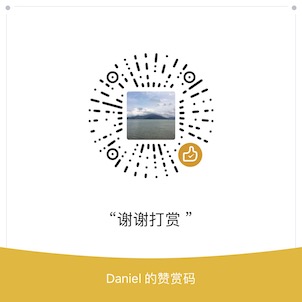
macOS 常用键盘快捷键大全的更多相关文章
- mac 终端 常用命令,MacOS 常用终端命令大全,mac 在当前目录打开终端
MacOS 常用终端命令大全:目录操作dircmp——比较两个目录的内容——dircmp dir1 dir2文件操作pg分页格式化显示文件内容——pg filenameod——显示非文本文件的内容—— ...
- MyEclipse中常用的快捷键大全
http://www.cnblogs.com/wl0000-03/p/5953989.htmlMyEclipse中常用的快捷键大全 复制当前行到下(上)一行中:ctrl+alt+上下键 自动补全alt ...
- 键盘快捷键大全 - Mac 技巧
整理了一份Mac的快捷键大全,觉得有用可以转发/收藏起来. Mac 键盘快捷键 您可以按下某些组合键来实现通常需要鼠标.触控板或其他输入设备才能完成的操作. 要使用键盘快捷键,请按住一个或多个修饰键, ...
- win10常用详细快捷键大全
• 贴靠窗口:Win +左/右> Win +上/下>窗口可以变为1/4大小放置在屏幕4个角落• 切换窗口:Alt + Tab(不是新的,但任务切换界面改进)• 任务视图:Win + Tab ...
- Chrome浏览器常用键盘快捷键介绍
很多人喜欢使用键盘快捷键来操作电脑,因为在熟练的情况下,使用键盘会比使用鼠标点击更快.更高效.本文对Chrome浏览器常用的快捷键做个说明. 标签页和窗口快捷键 1. Ctrl + n 打开新窗口 ...
- MyEclipse中常用的快捷键大全,快来.....
在这里分享点常用的快捷键,希望对你有帮助! Eclipse的编辑功能非常强大,掌握了Eclipse快捷键功能,能够大大提高开发效率.Eclipse中有如下一些和编辑相关的快捷键. 1. [ALT+/] ...
- CodeBlocks常用重要快捷键大全!!
CodeBlocks常用操作快捷键 编辑部分: Ctrl + A:全选 Ctrl + C:复制 Ctrl + X: 剪切 Ctrl + V:粘贴 Ctrl + Z:撤销(后退一步) Ctrl + S: ...
- eclipse常用的快捷键 大全
1. [ALT +/] 此快捷键为用户编辑的好帮手,能为用户提供内容的辅助,不要为记不全方法和属性名称犯愁,当记不全类.方法和属性的名字时,多体验一下[ALT +/]快捷键带来的好处吧. 2. [Ct ...
- MyEclipse中最常用的快捷键大全
1. [ALT+/] 此快捷键为用户编辑的好帮手,能为用户提供内容的辅助,不要为记不全方法和属性名称犯愁,当记不全类.方法和属性的名字时,多体验一下[ALT+/]快捷键带来的好处吧. 2. [C ...
- Windows 常用键盘快捷键:
键盘快捷键 通过使用键盘快捷键可以节省时间. Windows 和 Mac 的键盘快捷键 在现代操作系统中和计算机软件程序中,键盘快捷键经常被使用. 使用键盘快捷键能帮您节省很多时间. 基本的快捷键 描 ...
随机推荐
- 通过curl获取当前机器IPv6的外网地址
curl -XPOST -vB -6 -g "https://10086.cn/web-Center/commonservice/getUserIp.do" -H "Re ...
- zzul1073_Java
import java.util.Scanner;/** * 限制解是正数,且脚数为偶数即可 */public class zzul1073 { public static void main(Str ...
- CompletableFuture使用方法的详细说明
异步执行一个任务时,我们一般是使用自定义的线程池Executor去创建执行的.如果不需要有返回值, 任务实现Runnable接口:如果需要有返回值,任务实现Callable接口,调用Executor的 ...
- Docker 安装 PHP+Nginx
安装Nginx docker pull nginx 安装PHP docker pull php:7.3.5-fpm 启动PHP-FPM docker run --name myphpfpm -v /d ...
- Selenium私房菜系列8 -- 玩转Selenium Server【OO】
本篇主要是想更进一步介绍Selenium Server的工作原理,这次我们从Selenium Server的交互模式开始. 在<第一个Selenium RC测试案例>中,我们以命令&quo ...
- webpack 5 配置babel-loader babel7
1.安装Balel目的: 在webpack中 默认只能处理部分 ES6的新语法,一些更高级的ES6或ES7的语法,webpack是处理不了的这个时候就需要借助第三方的loader 来帮助webpack ...
- uniapp输入空格
uniapp 密码框输入空格(去除空格)的时候一直回显不及时 经过一番折腾 终于搞定 1.先赋值: this.pwd = e.detail.value 2. 使用setTimeout(再 ...
- DevExpress控件显示弹出注册对话框的应对方法
删除Properties下的license.licx,目前来看是可以的 已测试,可以不显示注册对话框
- 4-发票校验-不可能为条目1000 DIF确立帐户-消息号 M8147
SPRO-->物料管理-->评估和科目设置-->科目确定-->无向导的科目确定-->配置自动记帐(OBYC)
- fetch 小分析
includes\database\prefetch.inc line 385 public function fetchField($index = 0) { return $this->fe ...
